Аннотация
Приложения Microsoft Outlook 2016, Outlook 2013, Outlook 2010, Outlook 2007 и Outlook 2003 поддерживают файлы личных папок (PST) и автономных папок (OST) в форматах ANSI (American National Standards Institute) и Юникод. В этой статье описывается, как с помощью указанных ниже параметров реестра ограничить размер файлов PST и OST.
-
Запись реестра MaxFileSize
-
Запись реестра WarnFileSize
-
Запись реестра MaxLargeFileSize
-
Запись реестра WarnLargeFileSize
Примечание. Параметры реестра WarnLargeFileSize и WarnFileSize не задают для приложения Outlook вывод предупреждений до достижения максимального размера файла.
Запись реестра MaxFileSize
Запись реестра MaxFileSize определяет абсолютный максимальный размер файлов PST и OST. По достижении этого размера приложение Outlook запрещает увеличение файла.
Запись реестра WarnFileSize
Запись реестра WarnFileSize используется для того, чтобы задать максимальное количество данных в файлах PST и OST. После достижения этого предела добавление данных в файлы PST и OST невозможно, однако физический размер файлов может увеличиваться из-за внутренних процессов.
В представленной ниже таблице параметры MaxLargeFileSize и WarnLargeFileSize относятся к файлам в формате Юникод (новый формат для больших файлов), а параметры MaxFileSize и WarnFileSize — к файлам в формате ANSI (прежний формат Outlook). Приращение значений параметров для файлов в формате Юникод осуществляется в мегабайтах (МБ), а для файлов в формате ANSI — в килобайтах (КБ).
Outlook 2016, 2013 и 2010
|
Имя |
Тип |
Допустимый диапазон значений |
По умолчанию |
|---|---|---|---|
|
MaxLargeFileSize |
REG_DWORD |
0x00000001–0x0000C800 |
0x0000C800 51 200 (50 ГБ) |
|
WarnLargeFileSize |
REG_DWORD |
0x00000000–0x0000BE00 |
0x0000BE00 48 640 (47,5 ГБ) |
|
MaxFileSize |
REG_DWORD |
0x001F4400 – 0x7C004400 |
0x7BB04400 2 075 149 312 (1,933 ГБ) |
|
WarnFileSize |
REG_DWORD |
0x00042400 – 0x7C004400 |
0x74404400 1 950 368 768 (1,816 ГБ) |
Outlook 2007 и Outlook 2003
|
Имя |
Тип |
Допустимый диапазон значений |
По умолчанию |
|---|---|---|---|
|
MaxLargeFileSize |
REG_DWORD |
0x00000001–0x0000C800 |
0x00005000 20 480 (20 ГБ) |
|
WarnLargeFileSize |
REG_DWORD |
0x00000000–0x0000BE00 |
0x00004C00 19 456 (19 ГБ) |
|
MaxFileSize |
REG_DWORD |
0x001F4400 – 0x7C004400 |
0x7BB04400 2 075 149 312 (1,933 ГБ) |
|
WarnFileSize |
REG_DWORD |
0x00042400 – 0x7C004400 |
0x74404400 1 950 368 768 (1,816 ГБ) |
|
Версия Office |
Эти параметры хранятся в системном реестре в параметрах политики по следующему пути: |
А также в настройках пользователя по следующим путям: |
|---|---|---|
|
Outlook 2013 |
HKEY_CURRENT_USER\Software\Policies\Microsoft\Office\15.0\Outlook\PST |
HKEY_CURRENT_USER\Software\Microsoft\Office\15.0\Outlook\PST |
|
Outlook 2010 |
HKEY_CURRENT_USER\Software\Policies\Microsoft\Office\14.0\Outlook\PST |
HKEY_CURRENT_USER\Software\Microsoft\Office\14.0\Outlook\PST |
|
Outlook 2007 |
HKEY_CURRENT_USER\Software\Policies\Microsoft\Office\12.0\Outlook\PST |
HKEY_CURRENT_USER\Software\Microsoft\Office\12.0\Outlook\PST |
|
Outlook 2003 |
HKEY_CURRENT_USER\Software\Policies\Microsoft\Office\11.0\Outlook\PST |
HKEY_CURRENT_USER\Software\Microsoft\Office\11.0\Outlook\PST |
|
Outlook 2016 |
HKEY_CURRENT_USER\Software\Policies\Microsoft\Office\16.0\Outlook\PST |
HKEY_CURRENT_USER\Software\Microsoft\Office\16.0\Outlook\PST |
Дополнительная информация
Чтобы установить предельные значения для размера файлов PST и OST, выполните следующие действия.
Примечание. Рассматриваемые в данной статье параметры применяются к файлам с расширениями PST и OST. Изменение их значений затрагивает файлы OST, которые используются в режиме кэширования данных Exchange, в функции автоархивации, а также при работе с файлами PST. Если в клиенте Outlook настроено использование общих папок, то их содержимое хранится в локальном файле автономных данных Outlook OST. Если в общих папках хранится множество элементов или большие вложения, размер файла OST может быть довольно значительным. Кроме того, в приложении Outlook 2013 впервые используются почтовые ящики сайта. Если клиент Outlook 2013 работает в среде Microsoft Exchange Server 2013/Microsoft SharePoint 2013 и ему предоставлен доступ к почтовому ящику сайта, такой почтовый ящик сайта автоматически добавляется в профиль Outlook 2013. Если включена функция загрузки общих папок, содержание почтовых ящиков сайта синхронизируется с локальным файлом OST. Это может привести к тому, что размер файла OST может превысить заданный предел. Для получения дополнительных сведений о параметре «Загружать общие папки» в клиенте Outlook щелкните указанный ниже номер статьи, чтобы прочитать статью в базе знаний Майкрософт:
982697 В клиентах Outlook 2010 и Outlook 2013 общие папки электронной почты по умолчанию загружаются в режиме кэширования
Внимание! В этом разделе, описании метода или задачи содержатся сведения о внесении изменений в реестр. Однако неправильное изменение параметров реестра может привести к возникновению серьезных проблем. Поэтому следует точно выполнять приведенные инструкции. В качестве дополнительной защитной меры перед изменением реестра необходимо создать его резервную копию. Это позволит восстановить реестр в случае возникновения проблем. Дополнительные сведения о создании резервной копии и восстановлении реестра см. в следующей статье базы знаний Майкрософт:
322756 Как создать резервную копию и восстановить реестр в Windows
-
В меню Пуск выберите
команду Выполнить. -
В поле Открыть введите команду
regedit и нажмите кнопку ОК. -
В левой панели разверните узел Компьютер, а затем – HKEY_CURRENT_USER.
-
Разверните узел Software, а затем –
Policies. -
Разверните узел Microsoft, а затем –
Office. -
Разверните узел 11.0 для Outlook 2003, 12.0 для Outlook 2007 или 14.0 для Outlook 2010, 15.0 для Outlook 2013 или 16.0 для Outlook 2016, а затем разверните узел Outlook.
-
Выберите пункт PST, а затем в области справа щелкните правой кнопкой мыши
запись MaxFileSize. -
Выберите команду Изменить и введите значение в поле Значение.
-
Нажмите кнопку ОК.
-
Правой кнопкой мыши щелкните параметр WarnFileSize и повторите шаги 8–9.
-
Правой кнопкой мыши щелкните параметр MaxLargeFileSize и повторите шаги 8–9.
-
Правой кнопкой мыши щелкните параметр WarnLargeFileSize и повторите шаги 8–9.
Примечание. Если параметры реестра не существуют, возможно, их придется создать. Если параметр не существует, выполните следующие действия, чтобы создать его.
-
Нажмите кнопку Пуск, выберите пункт Выполнить, введите команду Regedit и нажмите кнопку ОК.
-
В левой области разверните следующий раздел реестра:
Outlook 2016HKEY_CURRENT_USER\Software\Policies\Microsoft\Office\16.0\Outlook Outlook 2013
HKEY_CURRENT_USER\Software\Policies\Microsoft\Office\15.0\Outlook
Outlook 2010HKEY_CURRENT_USER\Software\Policies\Microsoft\Office\14.0\Outlook
Outlook 2007HKEY_CURRENT_USER\Software\Policies\Microsoft\Office\12.0\Outlook
Outlook 2003HKEY_CURRENT_USER\Software\Policies\Microsoft\Office\11.0\Outlook
-
Щелкните правой кнопкой мыши элемент Outlook, наведите указатель на команду Создать, а затем выберите пункт Раздел. (Снимок экрана для этого шага приведен ниже.)
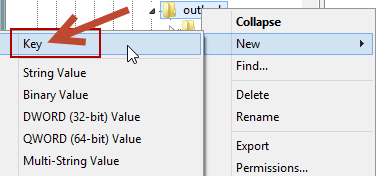
-
Введите PST и нажмите клавишу ВВОД. (Снимок экрана для этого шага приведен ниже.)
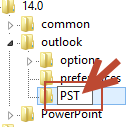
-
Щелкните правой кнопкой мыши раздел PST, наведите указатель на Создать и выберите Параметр DWORD. (Снимок экрана для этого шага приведен ниже.)
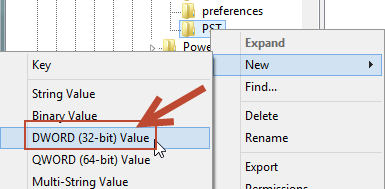
-
Введите MaxFileSize, а затем дважды нажмите клавишу ВВОД. (Снимок экрана для этого шага приведен ниже.)
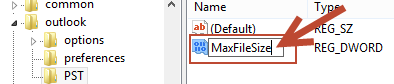
-
В окне Изменение параметра DWORD выберите систему исчисления Десятичная, введите Значение и нажмите кнопку ОК.
Примечание. 1 ГБ = 1*1024*1024*1024 байт; 1 МБ = 1*1024*1024 байт; 1 КБ = 1*1024 байт. В приведенном ниже примере используется значение 1 ГБ. (Снимок экрана для этого шага приведен ниже.)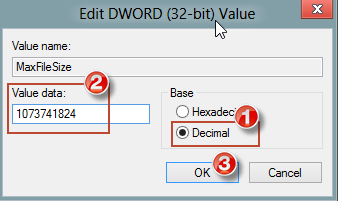
-
Повторите шаги 3–7 для создания другого параметра DWORD WarnFileSize.
-
Повторите шаги 3–7 для создания другого параметра DWORD MaxLargeFileSize.
-
Повторите шаги 3–7 для создания другого параметра DWORD WarnLargeFileSize, и закройте реестр.
Примечание. Для массового развертывания этих разделов реестра на пользовательских компьютерах можно применить средство ORK.
Чтобы автоматизировать создание реестра в пользовательских компьютерах, примените ORK для сценариев развертывания.
Рекомендуется установить значения параметров MaxFileSize и WarnFileSize (а также параметров MaxLargeFileSize и WarnLargeFileSize) с разницей не менее 5 %, чтобы не препятствовать развитию внутренних процессов.
Если параметру MaxFileSize присвоено значение, превышающее действующий для формата ANSI предел (2 ГБ), то оно игнорируется, и чтобы не допустить повреждения файлов PST и OST, в качестве максимального используется значение 2 ГБ. Значение по умолчанию для параметра WarnFileSize определяется как 95 % от значения параметра MaxFileSize для файлов в формате Юникод и остается на уровне 1 950 368 768 байт для небольших файлов в формате ANSI.
Примечание. Для файлов в кодировке Юникод могут устанавливаться максимальные размеры, превышающие указанные в таблице. Однако делать это не рекомендуется, поскольку возможно снижение быстродействия компьютера.
Если размер файла OST или PST достигает предела, настроенного с помощью параметра WarnFileSize или WarnLargeFileSize, включается функция сжатия, которая пытается уменьшить размер файла до допустимого уровня. После достижения предела WarnFileSize или WarnLargeFileSize нельзя отправить почтовые сообщения (при условии, что отправленные сообщения сохраняются в папке «Отправленные»), а также скопировать или переместить объекты внутри файла. Если этот файл является архивным файлом PST, используемым для автоархивации, операции автоархивации будут завершаться сбоем. Однако почтовые сообщения можно удалять и архивировать из файла OST или PST, который на текущий момент используется в качестве места доставки по умолчанию.
Когда размер файлов достигает указанного в системном реестре максимального значения, возможно возникновение следующих ошибок:
-
При попытке переместить объекты в файл OST или PST появляется следующее сообщение об ошибке:
Невозможно переместить элементы. Достигнут предельный размер файла <путь>\<имя_файла>.pst. Чтобы сократить объем данных в файле, удалите ненужные элементы без возможности их восстановления.
-
Если в файл OST или PST в режиме кэширования данных Exchange поступают новые почтовые сообщения, запускается мастер очистки почтового ящика.










